Zdá se, že Apple představí svůj nový iPhone na události plánované na září. 10. Mnoho uživatelů Apple chce získat nový iPhone. Upgrade na nejnovější iPhone je vždy vzrušující, ale co dělat se starým zařízením? Mnozí zvažují prodej svých původních, starých iPhonů (iPhone 5, iPhone 4S, iPhone 4 nebo jiné), aby je vyměnili za nový model (iPhone 5S nebo iPhone 6). Pokud plánujete prodat nebo darovat svůj starý iPhone, existují jednoduché čtyři kroky, které byste měli podniknout připravte své zařízení pro nového vlastníka, abyste ochránili své soukromí a poskytli mu příjemný zážitek kupující:
kroky:
1. Zálohujte své zařízení
Je pravděpodobné, že váš iPhone má pravděpodobně mnoho důležitých, často důvěrných informací, které pravděpodobně nechcete ztratit nebo sdílet. Možná budete chtít zálohovat (poté obnovit zálohu na váš nově zakoupený iPhone 5S nebo iPhone 6) obsah na vašem iPhone pomocí iCloud nebo iTunes (iTunes vs iCloud, jak si vybrat?). Zde je postup:
iCloud
Klepněte na Nastavení > iCloud > Úložiště a zálohování a zapněte Zálohování na iCloudu. Před zálohováním se ujistěte, že je váš iPhone připojen k Wi-Fi a ke zdroji napájení. Poté klepněte na Zálohovat nyní v Nastavení > iCloud > Úložiště a zálohování.
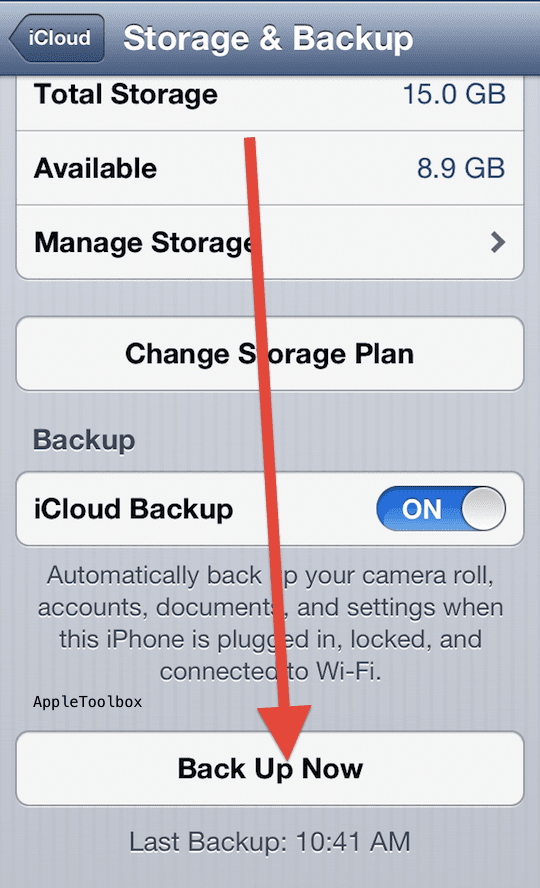
iTunes
pokud nemáte účet iCloud nebo pokud váš iPhone používá verzi iOS starší než iOS 5, můžete k zálohování použít iTunes. Jednoduše připojte zařízení iPhone k počítači. V iTunes klikněte na nabídku Zobrazit a poté na Zobrazit postranní panel. Vyberte svůj iPhone v iTunes v části Zařízení a poté klikněte na tlačítko Zálohovat nyní.
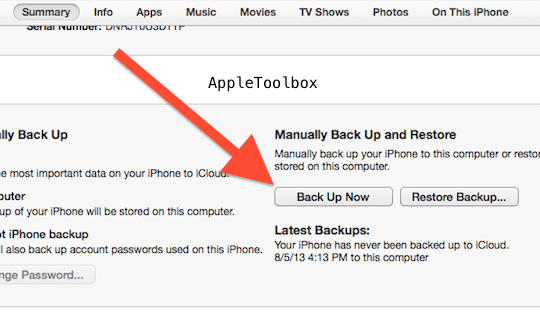
2. Vyjměte SIM kartu a zrušte (nebo přeneste) mobilní nebo datový tarif
V závislosti na tom, kde se nacházíte a na vašem operátorovi, možná budete muset vyjmout SIM kartu. Například, pokud máte GSM iPhone (AT&T nebo T-Mobile), možná budete chtít před prodejem telefonu vyjmout SIM kartu. Pokud používáte Verizon nebo Sprint (telefon CDMA), měli byste svůj iPhone deaktivovat zavoláním svého operátora a nechat ho deaktivovat za vás. Nejlepší, co můžete udělat, je kontaktovat svého operátora a požádat ho o radu.
3. Vypněte Zprávy, iCloud a FaceTime
- Klepněte na Nastavení > iCloud > Smazat účet. Upozorňujeme, že tímto odeberete účet iCloud pouze z tohoto zařízení. Samotný váš účet nesmaže.
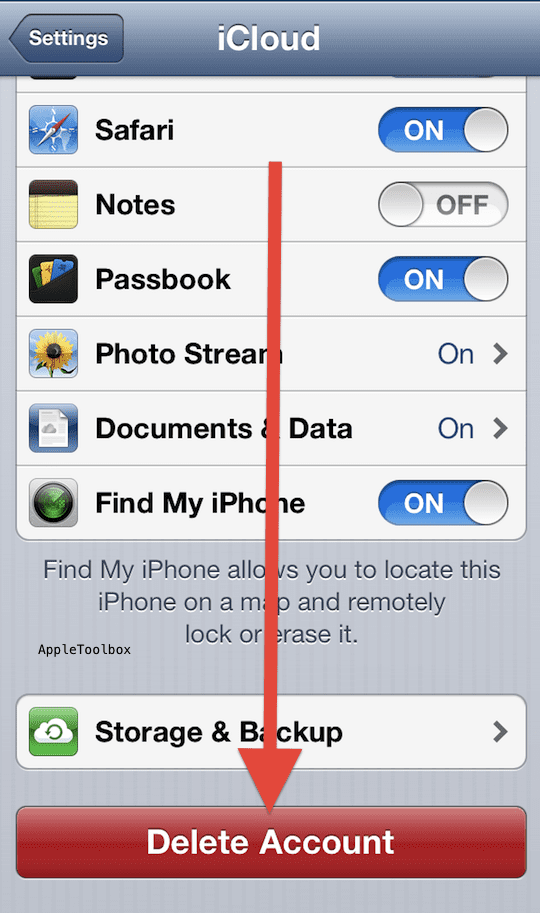
- Klepněte na Nastavení > Zprávy > iMessage a otočte posuvník do polohy Vypnuto.
- Poté klepněte na Nastavení > FaceTime a otočte posuvníkem do polohy Vypnuto.
4. Vymažte paměť iPhonu – smažte vše
Klepnutím na Nastavení > Obecné > Obnovit > Vymazat veškerý obsah a nastavení obnovíte iPhone na nový. Tím odstraníte všechna nastavení a informace z vašeho iPhone. Tento proces může trvat několik minut až několik hodin (Vymazat veškerý obsah a nastavení).
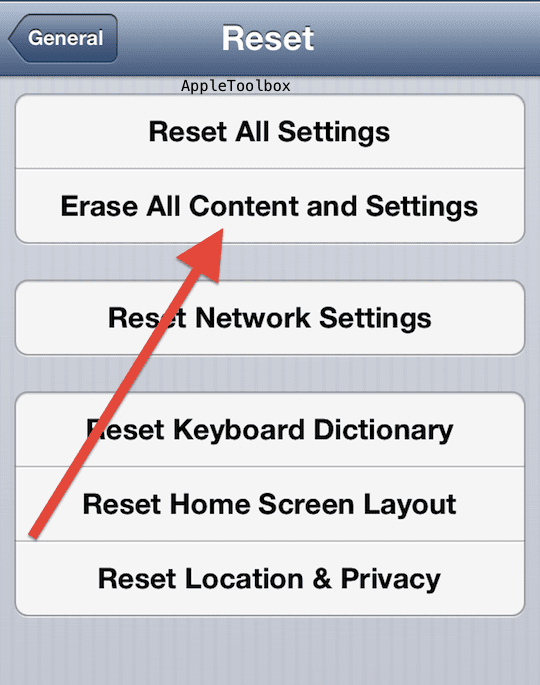
Po vymazání zařízení můžete také nastavit svůj iPhone jako nové zařízení, aby váš potenciální kupující mohl vidět a otestovat plně funkční zařízení. Vyberte „Nastavit jako nový“ a pokračujte klepnutím na Další.
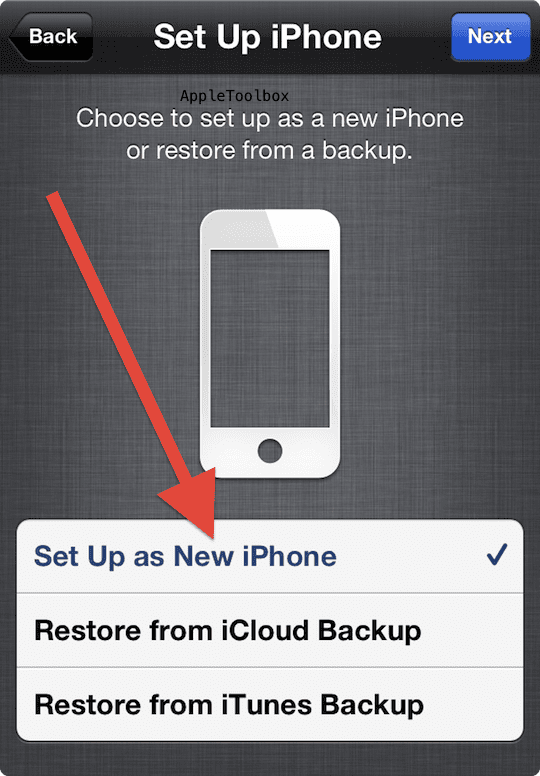
! Důležité!: Měli byste přeskočit přihlášení k Apple ID.
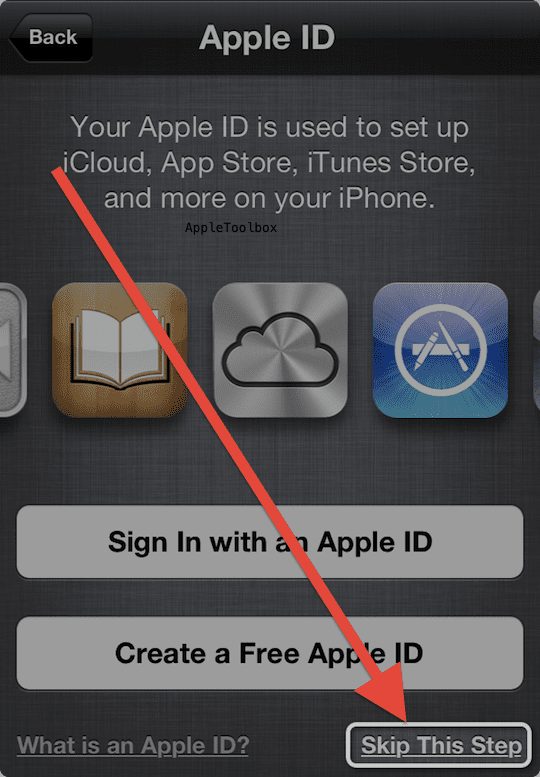
To je vše. Samozřejmě můžete také chtít vyčistit svůj iPhone fyzicky.
Příbuzný:
Jak připravit použitý iPhone, iPad nebo iPod Touch k prodeji

Sudz (SK) je posedlý technologií od brzkého příchodu A/UX na Apple a je zodpovědný za redakční směřování AppleToolBoxu. Sídlí v Los Angeles, CA.
Sudz se specializuje na pokrytí všech věcí macOS a v průběhu let zkontroloval desítky vývojů OS X a macOS.
V minulém životě Sudz pomáhal společnostem ze seznamu Fortune 100 s jejich technologickými a obchodními aspiracemi na transformaci.